Kā izveidot diagrammu, pamatojoties uz tabulu Excel 2010

Daudziem no mums vismaz vienu reizi bija iespēja redzēt a prezentācijas diagramma Dažādās jomās: valūtas kursa attīstība, vēlēšanu, statistikas utt. Rezultāti utt. Grafikas populārākā programma ir Microsoft Office Excel. Šīs tabulas aprēķina vērtības a diagramma pēc funkcijas Līnijas un kolonnas par kuru tiek veikts ziņojums. Turpmāk mēs īsi iesakām, kā izveidot a Vienkārša grafikaApvidū
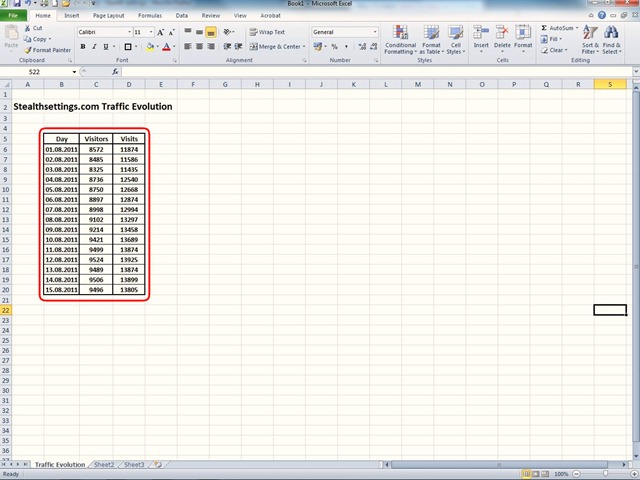
Pirmais solis, kas jāveic, ir izveidot tabulu, pamatojoties uz rezultātiem atkarībā no vismaz 2 atsaucēm. Galds Tajā jāietver šūnas ar skaitliskām vērtībām: skaitļi, dati, procenti, atkarībā no kategorijas pēc pieprasījuma, par kuru vēlamies ziņot.
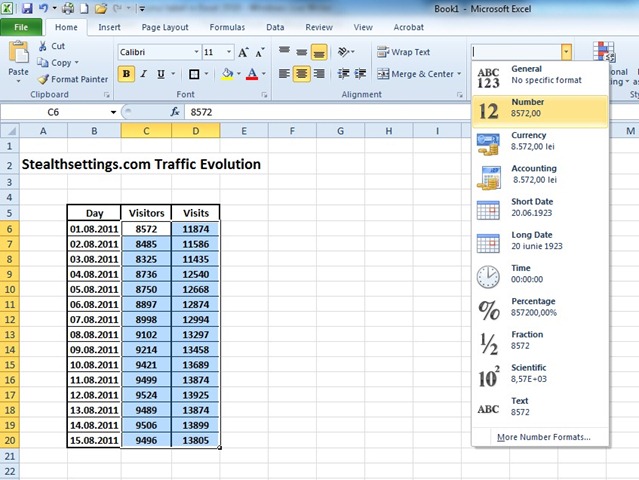
Šūnu formāts Tas tiek izdarīts, atlasot Vērtības lauki un izvēle no cilnes Mājas Atribūti šīm šūnām: General, Number, Currency, Grāmatvedība, datums utt. Pēc tam, kad mēs definējām norādītās tabulas laukus, skaitļus, procentus utt., Mēs izvēlamies kolonnas un pēc tam mēs ziņojam, atlasot tos ar pelecilnes un cilnes Insert, sadalīt Diagrammas, Mēs izvēlamies grafiskā attēlojuma veidu, ko vēlamies izveidot izvēlētajam laukam.
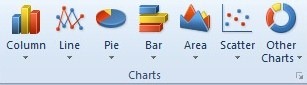
Šeit mums ir daudz grafisko attēlojumu variantu, sākot no dažādu formu, krāsu un izmēru kolonnu tipa attēlojumiem, lineāriem grafikiem, kas apvienoti ar punktiem, disku grafikiem, horizontālām joslām, virsmām, grafikiem pēc punktiem vai gredzena tipa, visa piedāvā iespēju, lai parādītu to vērtību attīstību, kas ir atkarīga no vismaz 2 atsaucēm. Lai iegūtu lielāku ietekmi, diagrammas var izgatavot variantos 2d vai 3d katrai no iepriekšminētajām iespējām.

Mēs izvēlējāmies kolonnas tipa grafiku, kurā mēs izmantojām 3 atsauces: datumu, apmeklētāju skaitu un apmeklējumu skaitu.
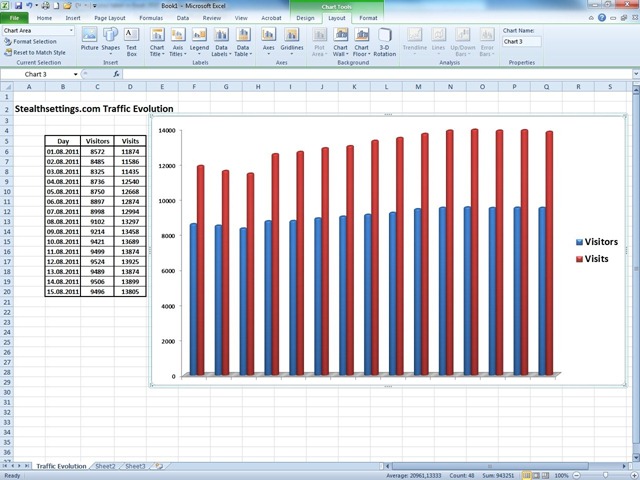
Pēc diagrammas izveidošanas opcijā Charts Tools, Mēs varam pielāgot grafiku un ar citu informāciju par šo grafiku attēloto tabulu, mēs varam pievienot tabulu diagrammas pagrabā ar opciju Datu tabula, Mēs varam pielāgot leģendu, atsauces asu parādīšanu, atsauces līnijas un citas funkcijas, kas var uzlabot šīs diagrammas prezentācijas kvalitāti.
Pēc grafika pabeigšanas to var ievietot prezentācijā PowerPoint Vai arī to var izdrukāt uz papīra lapas vai uz folijas, lai veiktu īpašu prezentāciju.
Kā izveidot diagrammu, pamatojoties uz tabulu Excel 2010
Kas jauns
Pret Stealth
Kaislīgs par tehnoloģijām, ar prieku rakstu vietnē StealthSettings.com kopš 2006. gada. Man ir plaša pieredze operētājsistēmās: macOS, Windows un Linux, kā arī programmēšanas valodās un blogošanas platformās (WordPress) un tiešsaistes veikalos (WooCommerce, Magento, PrestaShop).
Skatīt visas Stealth ziņasIespējams, jūs interesē arī...

